三维设计软件AutoCAD2014安装激活教程
时间:2020-07-05 13:56:13 作者:无名 浏览量:56
AutoCAD2014是一款Autodesk公司开发的二维和三维设计软件,简称cad2014,是Autodesk公司继AutoCAD 2013之后发布的又一大作,发布时间2013年3月,新版本体积相当庞大,新增了不少功能,CAD2014新增了许多特性,比如win8触屏操作,文件格式命行增强,现实场景中建模等等,喜欢的就来下载使用吧!
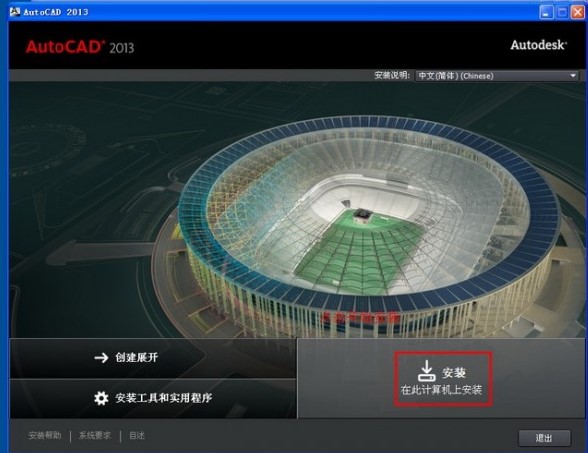
AutoCAD2014的特点:
1.及时的社会化互交设计功能.你可以在2014里使用及时通讯功能工具.这样就可以把自己设计的图形图块通过网络互交的方式.交换设计方案。
2.AutoCAD2014提供支持win8系统的触屏操作。
安装方法
安装前的准备工作:请单击下载Autocad2014 [cad2014]正式版中文版软件
1:右键点击解压文件。把我们下载的CAD2014解压出来。
2:运行CAD2014安装程序

AutoCAD2014安装使用图2
在解压出来的文件里面;找到“AutoCAD_2014”打开运行 如图二。
3:选择CAD2014 所要解压的目录盘
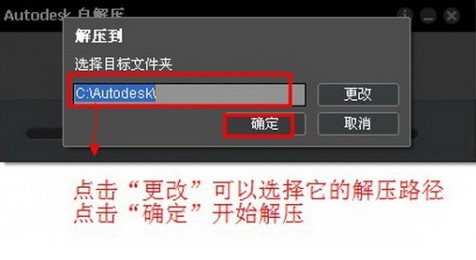
AutoCAD2014安装使用图3
解压路径建议不要解压到c盘点击“确定”开始解压 如图三。
4第:开始安装CAD2014
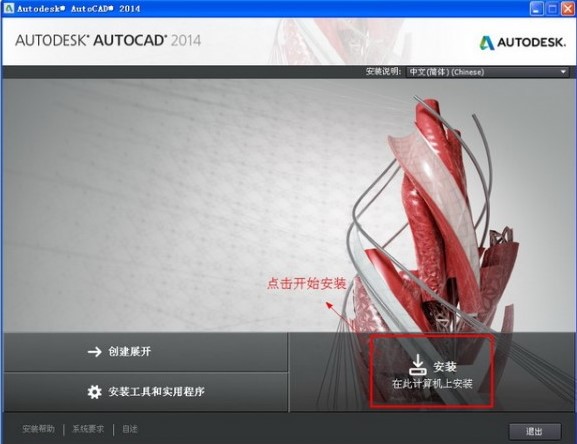
AutoCAD2014安装使用图4
点击“安装(在此计算机上安装)”;开始安装CAD2014 如图四。
5:CAD2014许可协议的设置
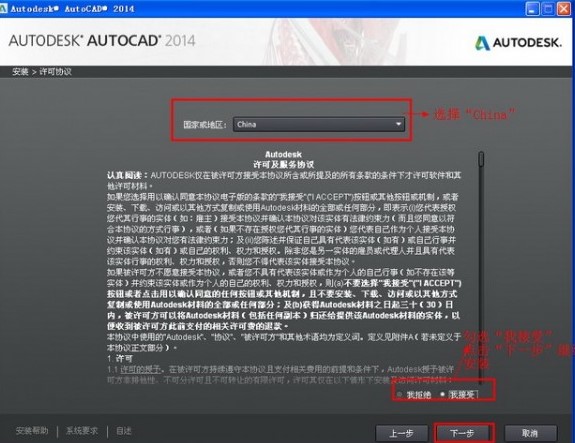
AutoCAD2014安装使用图5
在协议界面中,在国家或地区中选择CHINA。然后认真阅读一下协议,看完协议过后。选择右下角的 “我同意” 勾选框,最后点击下一步按钮。 如图五。
6:CAD2014产品信息的设置与输入
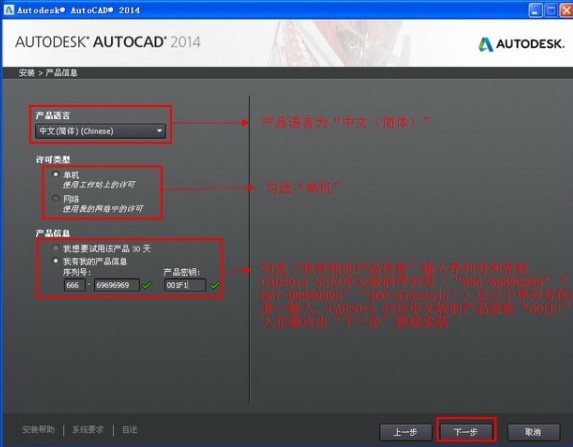
AutoCAD2014安装使用图6
产品语言选择“中文简体”-许可类型-“单机”-产品信息-“我有我的产品信息”;CAD2014的序列号(“666-69696969”“667-98989898”“400-45454545”)。这三个任选其一都可以 CAD2014的产品密匙“001F1” 如图六。
7:CAD2014插件和它的安装目录
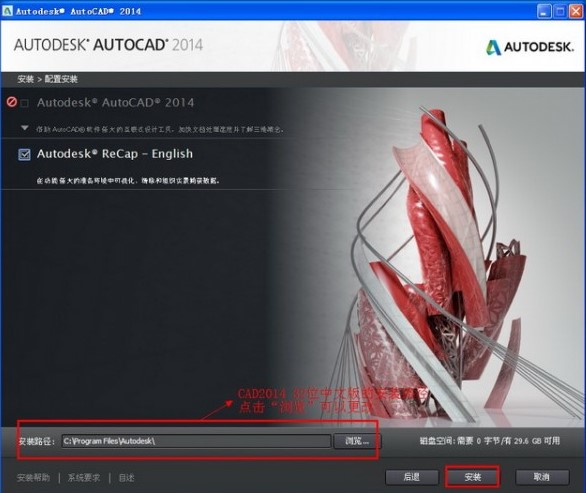
AutoCAD2014安装使用图7
CAD2014自带插件 看个人喜好安装;它的安装路径建议D盘。设置完点击安装 如图七。
8:正在安装CAD2014
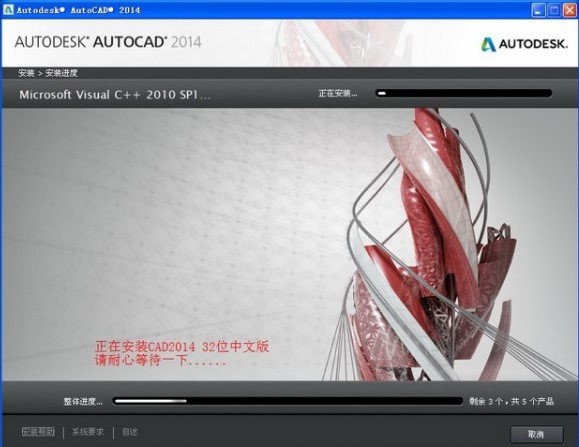
AutoCAD2014安装使用图8
此过程需要几分钟 请耐心等待...... 如图八。
9:完成安装CAD2014
Autodesk AutoCAD 2014 32位64位中文版
- 软件性质:国外软件
- 授权方式:免费版
- 软件语言:简体中文
- 软件大小:1377615 KB
- 下载次数:17908 次
- 更新时间:2020/7/5 1:57:48
- 运行平台:WinXP,Win7,...
- 软件描述:相信大家对AutoCAD的名字也不陌生了。AutoCAD是国际上最流行的绘图工具... [立即下载]
相关资讯
电脑软件教程排行
- 怎么将网易云音乐缓存转换为MP3文件?
- 比特精灵下载BT种子BT电影教程
- 微软VC运行库合集下载安装教程
- 土豆聊天软件Potato Chat中文设置教程
- 怎么注册Potato Chat?土豆聊天注册账号教程...
- 浮云音频降噪软件对MP3降噪处理教程
- 英雄联盟官方助手登陆失败问题解决方法
- 蜜蜂剪辑添加视频特效教程
- 比特彗星下载BT种子电影教程
- 好图看看安装与卸载
最新电脑软件教程
- 乐乐吧正版音乐影视播放器下载使用教程
- 金山卫士进行系统盘瘦身方法
- 风行视频官方版安装使用教程
- 腾讯游戏防沉迷解除操作方法
- 百度光速网游加速器安装使用技巧
- YY直播开播软件官方版安装使用教程
- QQ防沉迷解除工具使用图文教程
- Opera浏览器电脑版安装使用教程
- 360杀毒电脑版安装使用技巧
- 360加速球独立版下载使用技巧
软件教程分类
更多常用电脑软件
更多同类软件专题





